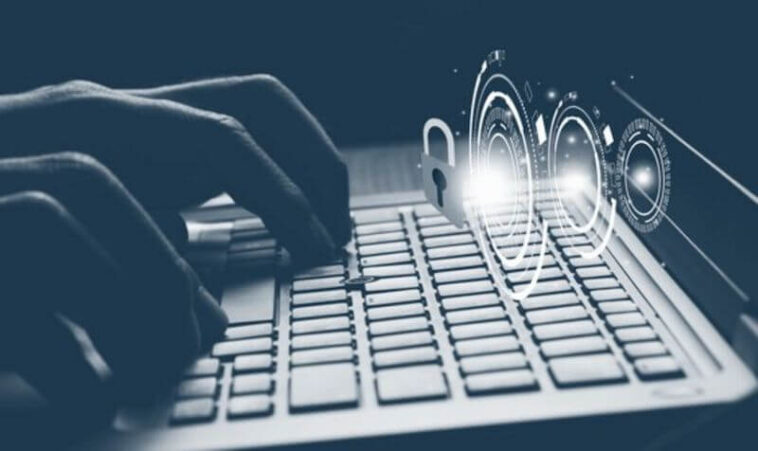MacOS’da 2FA Özelliği Nasıl Aktif Edilir? Monterey’deki Yeni Özellik!
Bu içeriğimizde Mac cihazlarını güncelleyen kişilerin de karşılaştığı yeni özelliklerden birisi olan 2FA (İki faktörlü kimlik doğrulama) özelliğini ele alacağız. MacOS Monterey ile 2FA artık yerleşik bir uygulama olarak karşımıza çıkıyor.
İki faktörlü kimlik doğrulama ile ilgili olarak bugüne kadar birçok içeriğimizi okuduğunuzu düşünüyoruz. İki faktörlü kimlik doğrulama, profillerinizin ve hesaplarınızın güvenlik katmanını güçlendirir. Bu sayede profillerinizin ya da hesaplarınızın çalınması güçleşir.
2FA için bir şifrematik kullanıyorsanız bu şifrematiğin açık kaynaklı olduğuna dikkat edin. Örneğin Google Auth kullanıyorsanız gizlilik sözleşmesine göz atmayı unutmayın. Web sitemizde Twitch’de İki Faktörlü Doğrulama (2FA) Nasıl Kurulur ve Nasıl Kullanılır? gibi bir başlıkla karşılaşabileceğiniz gibi aynı şekilde Microsoft Authenticator Nasıl Kurulur? Microsoft Auth Nasıl Kullanılır? gibi bir başlıkla da web sitemizde karşılaşmanız mümkün.
Her 30 saniyede bir yenilenen şifrelelerle hesaplarınızı ve profillerinizi korurken cihazınızın da güvenliğini sağlamayı unutmayın.
En önemli konu ise eğer bir şifrematik kullanıyorsanız telefonunuza – bilgisayarınıza format atma ya da programı yanlışlıkla silme ihtimalinize karşı yedek kodlarınızı şifreleyin.
Eğer bir parola yöneticisi arıyorsanız web sitemizdeki inceleme kategorisine göz atın ve farklı parola yöneticilerinin incelemelerini okuyun.
Mac’te iki faktörlü kimlik doğrulama kurulumu:
MacOS Monterey’de iki faktörlü kimlik doğrulamayı ayarlamak oldukça kolay. Doğrulama kodunu girmeniz yeterli. Birçok web sitesi, uygulama, borsa ya da hizmet için aslında bu süreç bu kadar kısa ve basit.
Bu konuyu bir örnekle ele alalım. Örneğin varsayılan tarayıcı olan Safari’den Twitter’ı kullanalım.
Web sitesini açın ve ayarlarda iki faktörlü kimlik doğrulama özelliğini bulun. Twitter’da bu özellik için aşağıdaki yolu izleyin:
Ayarlar ve Gizlilik > Güvenlik ve Hesap Erişimi > Güvenlik > İki Faktörlü Kimlik Doğrulama > Başlat butonuna tıklayın, parolanızı girin ve Doğrula butonuna basın. Twitter size bir QR kod gösterecektir. Eğer QR kodu taramayı bilmiyorsanız hemen aşağıdaki QR kodu tarayamıyor musunuz? sorusuna tıklayın ve çıkan doğrulama kodunu kopyalayın. Mac’iniz üzerinden Sistem Tercihleri bölümüne giriş yapın. Buradan Parolalar sekmesini açın ve kimlik doğrulaması yapın. Ardından Twitter’ı açın ve Kurulum Anahtarını Girin butonuna tıklayın. Web sitesinden doğrulama kodunu yapıştırın ve tamam butonuna tıklayın. Artık her 30 saniyede yeniden oluşturulan 6 basamaklı bir doğrulama kodu ile profilinize giriş yapabilirsiniz.
MacOS’da 2FA özelliği – Mac’te iki faktörlü kimlik doğrulama ile oturum açma:
Safari kullanıyorsanız doğrulama kodlarını aramanıza gerek yok. Safari bunları sizin için otomatik olarak dolduruyor. Siteye bir sonraki girişinizde ve doğrulama sayfasına ulaştığınızda, giriş yapmak için Touch ID’yi kullanmanız yeterli. Safari kullanmıyorsanız, doğrulama kodunu manuel olarak bulmanız gerekiyor.
Mac’te iki faktörlü kimlik doğrulama silme:
Bir web sitesi için artık iki faktörlü kimlik doğrulama kullanmak istemiyorsanız, onu Parolalar uygulamasından silebilirsiniz. İlk önce web sitesinden silmeyi unutmayın.
Ardından, Sistem Tercihleri > Parolalar’a tıklayın. Söz konusu web sitesini bulun ve “Düzenle” butonuna tıklayın. Doğrulama Kodu bölümünden “Doğrulama Kodunu Sil” butonuna tıklayıp silin.
İlgili: Sand Coin Nedir? Metaverse Coinlerinden Sandbox’ın Geleceği ve Projesi!